Word2016文档中定位功能
来源:网络收集 点击: 时间:2024-04-27【导读】:
Word2016文档中定位功能品牌型号:lenovo12.0.2系统版本:windows12.0.1软件版本:word10.0.1方法/步骤1/5分步阅读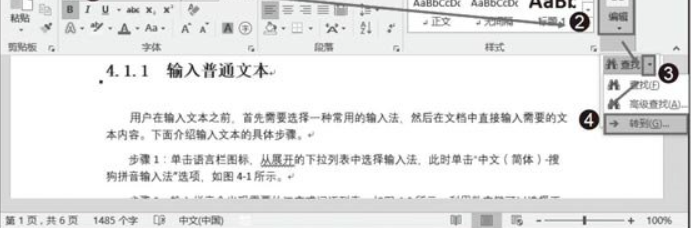 2/5
2/5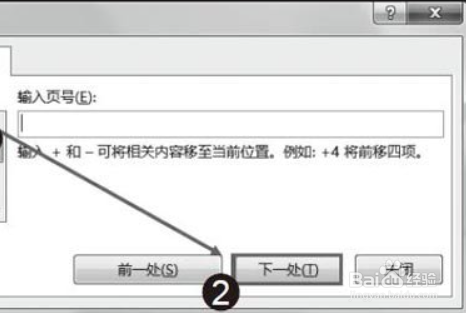 3/5
3/5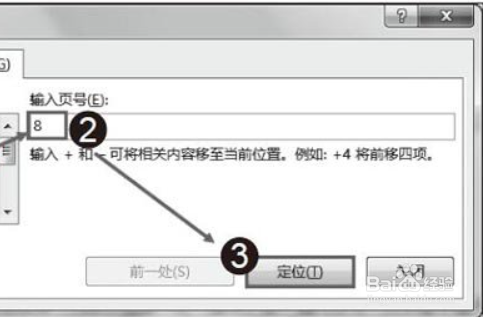 4/5
4/5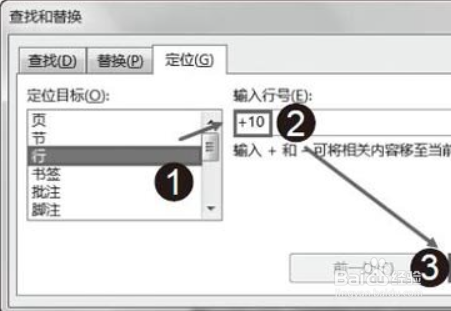 5/5
5/5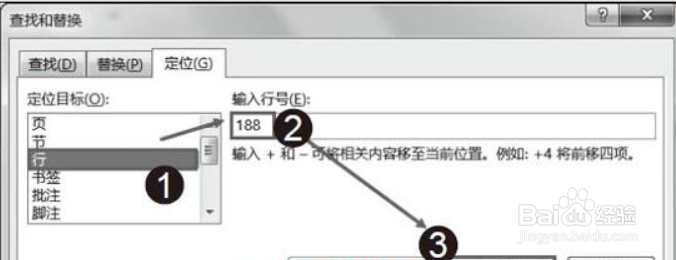 WORD
WORD
在功能区中切换至“开始”选项卡,单击“编辑”组中“查找”按钮上的下三角按钮,在打开的快捷菜单中单击“转到”选项。
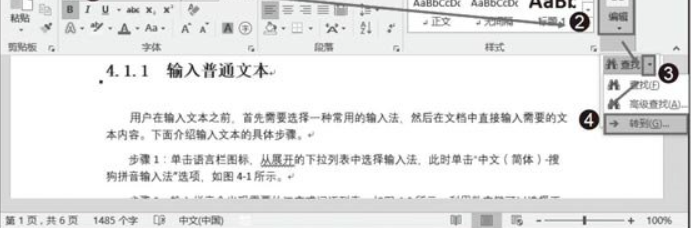 2/5
2/5打开“查找和替换”对话框,在“定位”选项卡的“定位目标”栏中选择定位目标。这里选择以页作为定位目标,单击“下一次”按钮,文档将下翻一页显示。
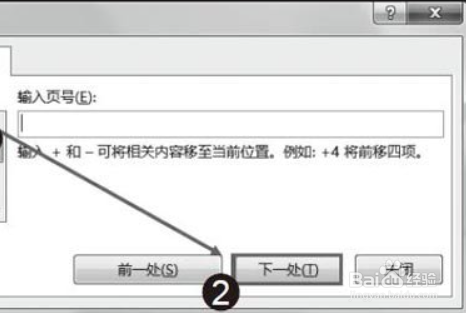 3/5
3/5在“输入页号”文本框中输入页号,如这里的数字8。“下一处”按钮变为“定位”按钮,单击该按钮文档将定位到第8页。
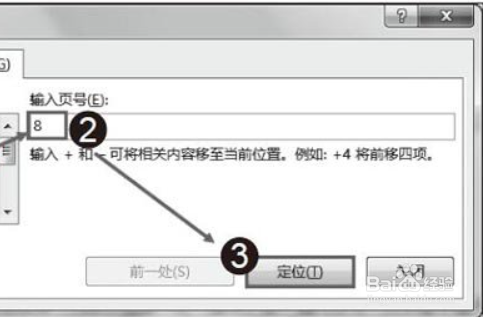 4/5
4/5在“定位目标”列表中选择“行”选项,在“输入行号”文本框中输入“+10”,单击“定位”按钮。此时,插入点光标将移到当前位置下方10行的位置。
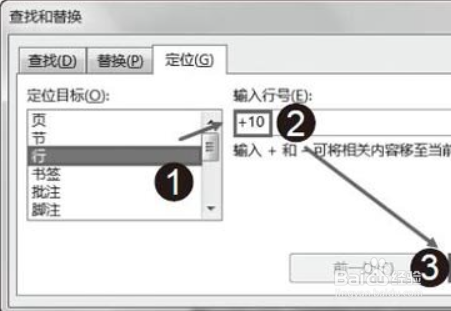 5/5
5/5在“输入行号”文本框中输入188,单击“定位”按钮。将定位到文档的第188行。
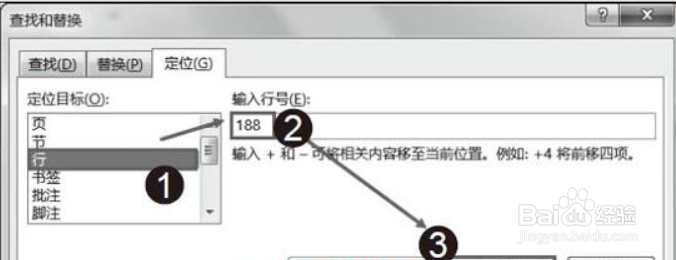 WORD
WORD 版权声明:
1、本文系转载,版权归原作者所有,旨在传递信息,不代表看本站的观点和立场。
2、本站仅提供信息发布平台,不承担相关法律责任。
3、若侵犯您的版权或隐私,请联系本站管理员删除。
4、文章链接:http://www.1haoku.cn/art_608326.html
上一篇:如何给ppt中的小模块填充颜色
下一篇:怎么样恢复微信删除的聊天记录
 订阅
订阅